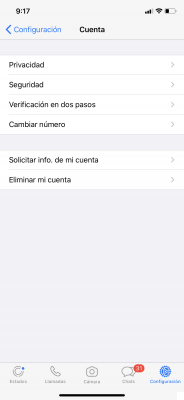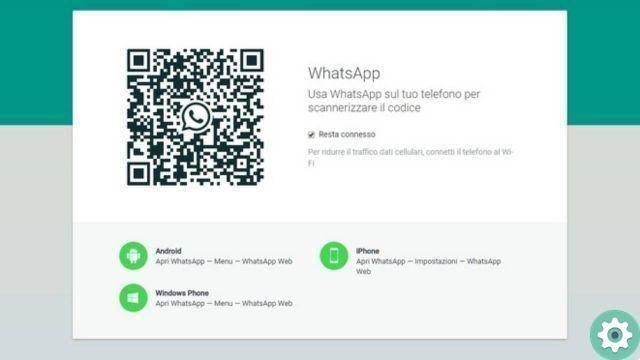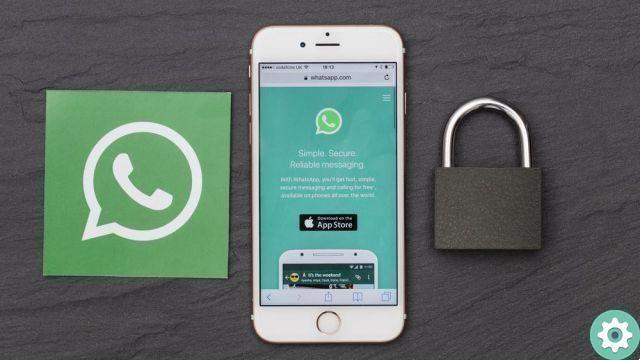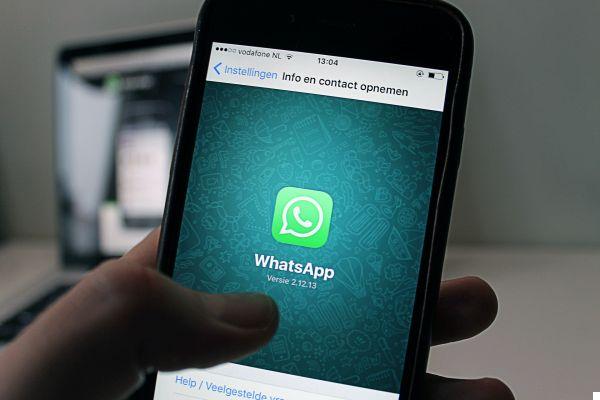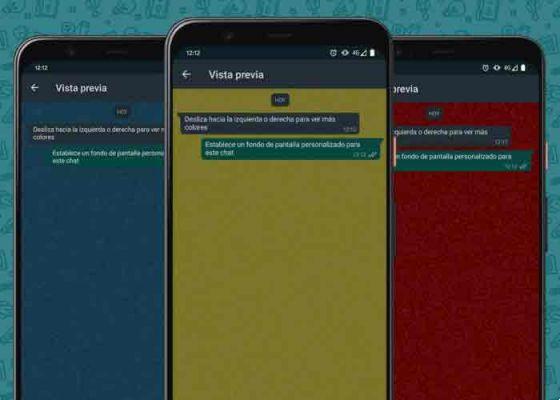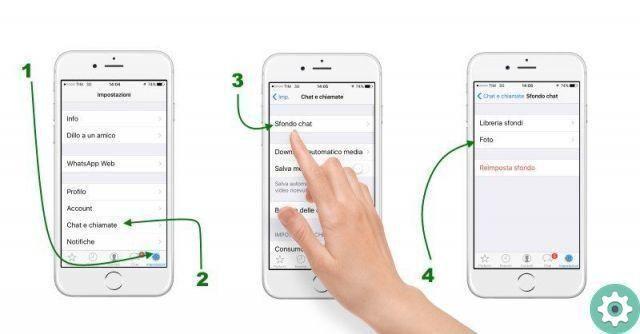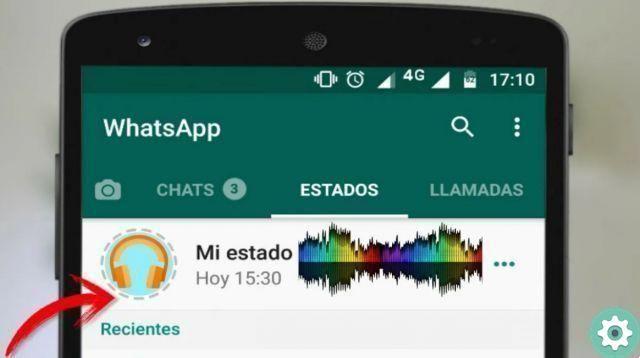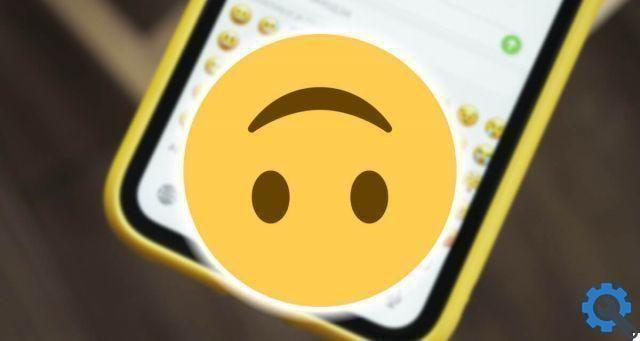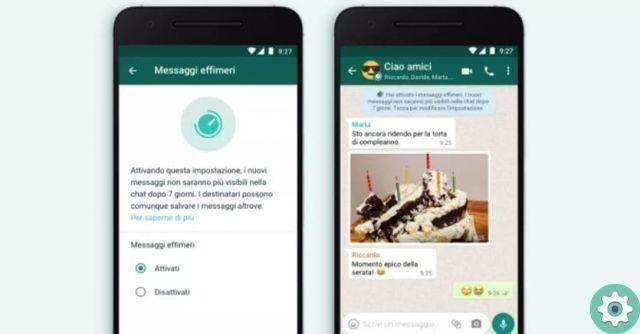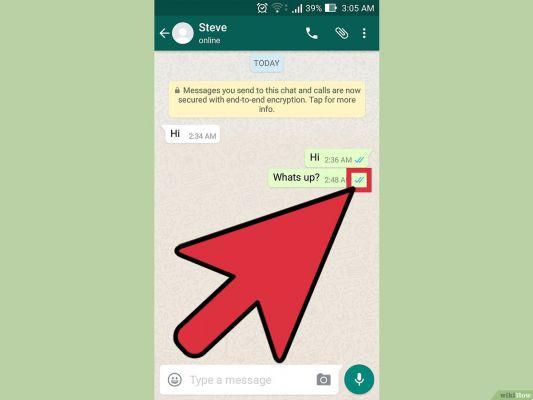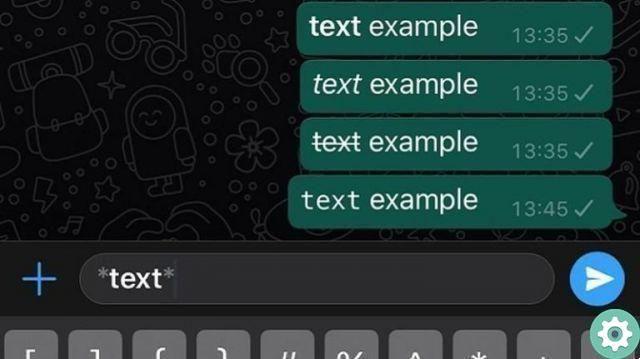O WhatsApp fez um grande salto de qualidade ao introduzir a possibilidade de fazer videochamadas com outros contatos, principalmente quando passou a permitir que fossem feitos em grupo. Acontece que as videochamadas do WhatsApp são simples: ligue para outros usuários, converse e assista a si mesmo o tempo que quiser e desligue para encerrar a ligação.
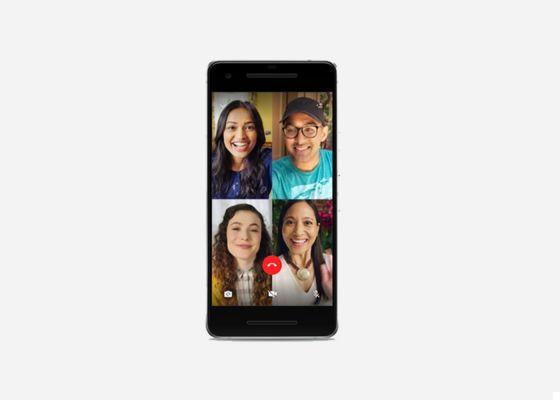
No entanto, essa funcionalidade da plataforma de mensagens instantâneas esconde alguns segredos que revelaremos a você neste artigo. Se você deseja dominar as chamadas de vídeo do WhatsApp, preste atenção ao seguindo 9 truques que explicaremos a você, pois são essenciais para saber como funciona na íntegra.
Reduza a qualidade das videochamadas para economizar dados
Se você é daqueles que costuma fazer videochamadas sem estar conectado a uma rede Wi-Fi, saiba que isso envolve um consumo considerável de dados. Felizmente, o WhatsApp tem um recurso que permite reduzir mais facilmente o uso de dados durante as chamadas, seja áudio ou vídeo.
Para habilitar essa redução, faça login no WhatsApp e clique no botão no canto superior direito. No menu de opções que aparece, selecione Configurações. Uma vez dentro da tela de configurações, insira Dados e armazenamento. Role para baixo até encontrar o recurso Reduza o uso de dados, que você precisa habilitar fazendo deslize o botão para a direita.
A partir de então, você não precisará se preocupar tanto em fazer videochamadas com outros contatos enquanto usa dados móveis, embora deva continuar tendo isso consumo, mesmo que menor, continuará sendo importante.
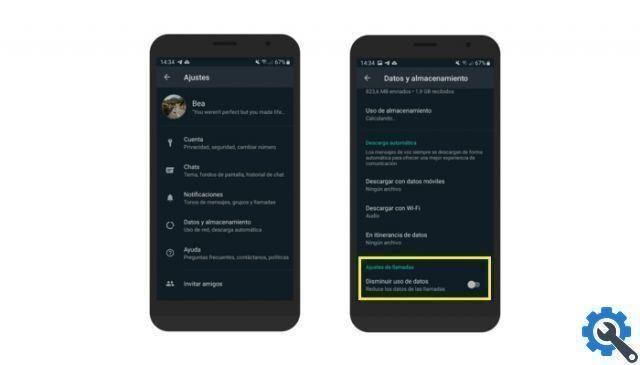
Adicionar vários contatos à videochamada
O WhatsApp permite adicionar facilmente novos participantes às videochamadas, o que o torna um dos melhores aplicativos para fazer videochamadas em grupo. Se você estiver fazendo uma chamada de vídeo com outro contato e quiser convertê-la em uma chamada em grupo, basta clique no botão no canto superior direito, representado por um ícone de pessoa e um +.
A seguir, você precisará escolha na sua lista de contatos quem ou quem você convidará para participar da videochamada. Lembramos que, no momento, o WhatsApp só permite chamadas em grupo com no máximo 4 participantes. Se os outros contatos aceitarem sua chamada, a videochamada em grupo começará imediatamente.
Se o que você deseja é fazer uma videochamada em grupo no WhatsApp desde o primeiro momento, você pode iniciá-la diretamente convidando mais contatos com quem você compartilha o mesmo grupo.
Gravar chamadas de vídeo do WhatsApp
O WhatsApp ainda não possui uma função expressa para gravar videochamadas no seu celular, então você precisa recorrer a aplicativos de terceiros disponíveis na Play Store. Basicamente, o que você precisa fazer para capturar essas videochamadas é grave a tela do seu celular android.
Com aplicativos como AZ Screen Recorder ou Mobizen você pode gravar a tela e converter a videochamada em um vídeo armazenado no seu celular para poder assistir quando quiser.
Faça outras atividades durante uma videochamada
Fazer uma chamada de vídeo no WhatsApp não significa que você não possa usar outros aplicativos no seu celular. Há algum tempo a empresa adicionou a função “Picture in Picture”, que transforma a videochamada em uma pequena janela que fica no canto da tela quando você sai do WhatsApp para navegar em outros aplicativos.
Quando você quiser voltar para a videochamada, pode fazê-lo clicando no botão de zoom que aparece nessa pequena tela ou entrando novamente no WhatsApp.
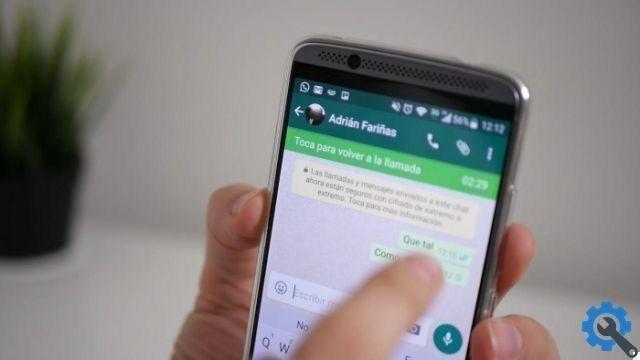
Use a câmera traseira do seu telefone
Uma possibilidade que muitos usuários do WhatsApp ignoram é poder usar a câmera traseira do telefone durante uma chamada de vídeo. Quando você inicia um, o WhatsApp liga automaticamente a câmera frontal para que você possa se concentrar em si mesmo. No entanto, é comum querendo mostrar coisas no ambiente durante a ligação, coisa mais simples se você usar a câmera traseira.
Para alternar entre as câmeras durante uma chamada de vídeo, basta clique no botão no canto inferior esquerdo. Dessa forma, você pode alternar entre eles conforme necessário.
Desligue a câmera ou silencie o microfone
Se às vezes você não quiser que outras pessoas com quem você faz videochamadas vejam o foco da sua câmera ou ouçam o que o microfone do seu telefone capta, você pode desativá-los na própria tela da videochamada. Na parte inferior, você pode ver os dois ícones da câmera e do microfone.
Para desabilitar um, basta clicar em seu botão, que iráaparecer realçado para indicar que este elemento não está a funcionar naquele momento. Para ligá-lo novamente, toque no botão novamente, que voltará ao seu estado original. Dessa forma, se necessário, você pode silenciar o áudio da câmera ou do microfone por alguns instantes, sem precisar encerrar a videochamada.

Olhe para a sua imagem grande
Ao iniciar uma chamada de vídeo, o WhatsApp mostra sua imagem em uma pequena janela localizada no canto inferior esquerdo, dando mais importância na tela à imagem do contato com quem você está falando. No entanto, você deve saber que pode amplie a imagem tocando uma vez. Para alterar a imagem novamente, toque novamente na janela no canto.
Alterar notificações de videochamadas no WhatsApp
Assim como você configura os toques de telefone que recebe para saber quando eles ligam para você, você pode alterar suas notificações de chamadas de vídeo do WhatsApp para reconhecer facilmente quando alguém quer vê-lo. Para isso, faça login no aplicativo, clique no botão com três pontinhos no canto superior direito e selecione Configurações. No novo menu, entre na seção Notificações.
Uma vez dentro, role para baixo até encontrar a seção Chamadas, onde você pode escolha um tom e um tipo de vibração para as chamadas que você recebe no WhatsApp, tanto de áudio quanto de vídeo. Como dissemos, definir um tom específico para este aplicativo permitirá que você reconheça instantaneamente de onde vem a chamada recebida.
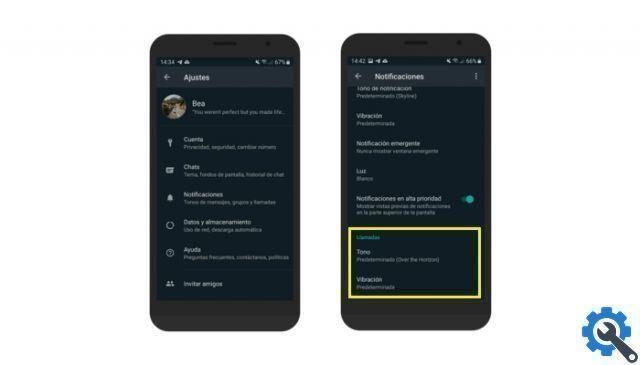
Obtenha os dados de todas as videochamadas que você fez
O WhatsApp tem uma aba onde você pode ver o registro completo de chamadas de áudio e vídeo que você fez ou recebidos, com ou sem sucesso. Abra o aplicativo e vá para a aba Chamadas para ver esse registro com grande detalhe, o ícone informando sobre o tipo de chamada aparece à direita.
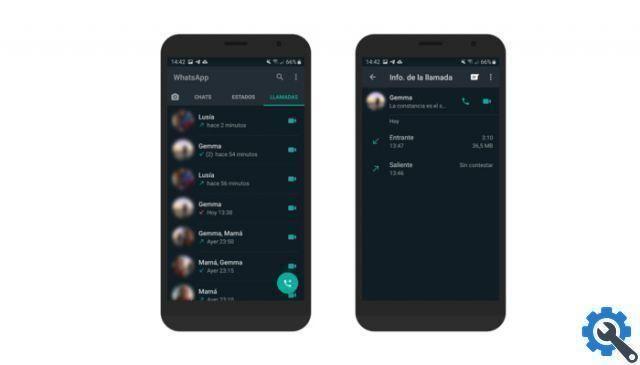
Você pode saber ainda mais dados sobre a chamada sem clicar nela, como a hora exata em que começou, a duração da chamada e a quantidade de dados consumidos. Para excluir todas as informações das chamadas do WhatsApp, na aba clique no botão com três pontinhos no canto superior direito e selecione Excluir registro de chamadas.